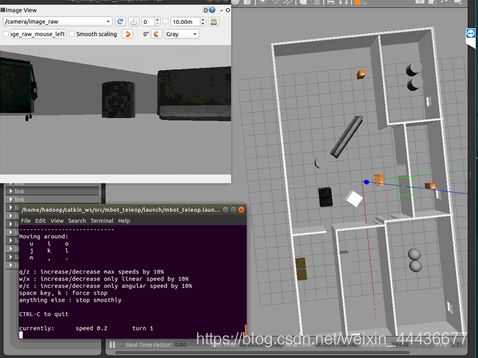Gazebo仿真-传感器机器人(camera、kinect、Lidar)
项目运行环境为Ubuntu18.04 、ROS为melodic。
教程学习up主:古月居。https://blog.csdn.net/hcx25909/article/details/8096373
初次学习可下载他的工作区压缩包来运行调试。该博客也是在他的基础上稍作修改运行了自己的模型文件。他的ubuntu为16版本,ROS为kinetic,稍有不同仔细看自己的运行环境哦。
1、camera
使用下列命令,运行含有摄像头机器人的view_mbot_with_camera_gazebo.launch文件,打开gazebo,可以看到自己的模型文件和机器人。可以看到代码文件的第三行,后面的xxx.world记得修改为自己的.world文件哦。
roslaunch mbot_gazebo view_mbot_with_camera_gazebo.launch
view_mbot_with_camera_gazebo.launch文件内容:
<launch>
<!-- 设置launch文件的参数 -->
<arg name="world_name" value="$(find mbot_gazebo)/worlds/playground.world"/>
<arg name="paused" default="false"/>
<arg name="use_sim_time" default="true"/>
<arg name="gui" default="true"/>
<arg name="headless" default="false"/>
<arg name="debug" default="false"/>
<!-- 运行gazebo仿真环境 -->
<include file="$(find gazebo_ros)/launch/empty_world.launch">
<arg name="world_name" value="$(arg world_name)" />
<arg name="debug" value="$(arg debug)" />
<arg name="gui" value="$(arg gui)" />
<arg name="paused" value="$(arg paused)"/>
<arg name="use_sim_time" value="$(arg use_sim_time)"/>
<arg name="headless" value="$(arg headless)"/>
</include>
<!-- 加载机器人模型描述参数 -->
<param name="robot_description" command="$(find xacro)/xacro --inorder '$(find mbot_description)/urdf/xacro/gazebo/mbot_with_camera_gazebo.xacro'" />
<!-- 运行joint_state_publisher节点,发布机器人的关节状态 -->
<node name="joint_state_publisher" pkg="joint_state_publisher" type="joint_state_publisher" ></node>
<!-- 运行robot_state_publisher节点,发布tf -->
<node name="robot_state_publisher" pkg="robot_state_publisher" type="robot_state_publisher" output="screen" >
<param name="publish_frequency" type="double" value="50.0" />
</node>
<!-- 在gazebo中加载机器人模型-->
<node name="urdf_spawner" pkg="gazebo_ros" type="spawn_model" respawn="false" output="screen"
args="-urdf -model mbot -param robot_description"/>
</launch>
运行下列命令,查看虚拟摄像头。
rqt_image_view
修改虚拟摄像头目录为/camera/image_raw。

再打开一个终端,运行 mbot_teleop.launch文件,打开键盘控制节点。可以看到文件提示,通过键盘" u i o j k l m , . " 这九个按钮来控制机器人的运动。
roslaunch mbot_teleop mbot_teleop.launch
mbot_teleop.launch文件内容:
<launch>
<node name="mbot_teleop" pkg="mbot_teleop" type="mbot_teleop.py" output="screen">
<param name="scale_linear" value="0.1" type="double"/>
<param name="scale_angular" value="0.4" type="double"/>
</node>
</launch>
2、Kinect
使用下列命令,运行含有rgbd摄像头机器人的view_mbot_with_kinect_gazebo.launch文件。可以看到代码文件的第三行,后面的xxx.world记得修改为自己的.world文件哦。
roslaunch mbot_gazebo view_mbot_with_kinect_gazebo.launch
view_mbot_with_kinect_gazebo.launch文件内容:
<launch>
<!-- 设置launch文件的参数 -->
<arg name="world_name" value="$(find mbot_gazebo)/worlds/playground.world"/>
<arg name="paused" default="false"/>
<arg name="use_sim_time" default="true"/>
<arg name="gui" default="true"/>
<arg name="headless" default="false"/>
<arg name="debug" default="false"/>
<!-- 运行gazebo仿真环境 -->
<include file="$(find gazebo_ros)/launch/empty_world.launch">
<arg name="world_name" value="$(arg world_name)" />
<arg name="debug" value="$(arg debug)" />
<arg name="gui" value="$(arg gui)" />
<arg name="paused" value="$(arg paused)"/>
<arg name="use_sim_time" value="$(arg use_sim_time)"/>
<arg name="headless" value="$(arg headless)"/>
</include>
<!-- 加载机器人模型描述参数 -->
<param name="robot_description" command="$(find xacro)/xacro --inorder '$(find mbot_description)/urdf/xacro/gazebo/mbot_with_kinect_gazebo.xacro'" />
<!-- 运行joint_state_publisher节点,发布机器人的关节状态 -->
<node name="joint_state_publisher" pkg="joint_state_publisher" type="joint_state_publisher" ></node>
<!-- 运行robot_state_publisher节点,发布tf -->
<node name="robot_state_publisher" pkg="robot_state_publisher" type="robot_state_publisher" output="screen" >
<param name="publish_frequency" type="double" value="50.0" />
</node>
<!-- 在gazebo中加载机器人模型-->
<node name="urdf_spawner" pkg="gazebo_ros" type="spawn_model" respawn="false" output="screen"
args="-urdf -model mbot -param robot_description"/>
</launch>
打开一个新的终端输入下列命令初始化ROS。
roscore
再打开一个终端,使用下列命令运行rviz,查看摄像头内容。
rosrun rviz rviz
点击左下角的add,添加PointCloud2和Image 。

更改Global Options下Fixed Frame为kinect_link
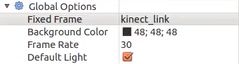
更改PointCloud2下Topic目录为/kinect/depth/points
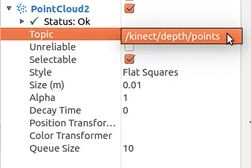
更改Image下Image Topic为/kinect/rgb/image_raw

同第1部分,新开一个终端,使用命令roslaunch mbot_teleop mbot_teleop.launch运行 mbot_teleop.launch文件,打开键盘控制节点,使用键盘按钮来控制机器人运动。
3、lidar
使用下列命令,运行含有雷达扫描摄像头机器人的view_mbot_with_laser_gazebo.launch文件。可以看到代码文件的第三行,后面的xxx.world记得修改为自己的.world文件哦。
roslaunch mbot_gazebo view_mbot_with_laser_gazebo.launch
view_mbot_with_laser_gazebo.launch文件内容:
<launch>
<!-- 设置launch文件的参数 -->
<arg name="world_name" value="$(find mbot_gazebo)/worlds/playground.world"/>
<arg name="paused" default="false"/>
<arg name="use_sim_time" default="true"/>
<arg name="gui" default="true"/>
<arg name="headless" default="false"/>
<arg name="debug" default="false"/>
<!-- 运行gazebo仿真环境 -->
<include file="$(find gazebo_ros)/launch/empty_world.launch">
<arg name="world_name" value="$(arg world_name)" />
<arg name="debug" value="$(arg debug)" />
<arg name="gui" value="$(arg gui)" />
<arg name="paused" value="$(arg paused)"/>
<arg name="use_sim_time" value="$(arg use_sim_time)"/>
<arg name="headless" value="$(arg headless)"/>
</include>
<!-- 加载机器人模型描述参数 -->
<param name="robot_description" command="$(find xacro)/xacro --inorder '$(find mbot_description)/urdf/xacro/gazebo/mbot_with_laser_gazebo.xacro'" />
<!-- 运行joint_state_publisher节点,发布机器人的关节状态 -->
<node name="joint_state_publisher" pkg="joint_state_publisher" type="joint_state_publisher" ></node>
<!-- 运行robot_state_publisher节点,发布tf -->
<node name="robot_state_publisher" pkg="robot_state_publisher" type="robot_state_publisher" output="screen" >
<param name="publish_frequency" type="double" value="50.0" />
</node>
<!-- 在gazebo中加载机器人模型-->
<node name="urdf_spawner" pkg="gazebo_ros" type="spawn_model" respawn="false" output="screen"
args="-urdf -model mbot -param robot_description"/>
</launch>
打开一个新的终端输入下列命令初始化ROS。
roscore
再打开一个终端,使用下列命令运行rviz,查看摄像头内容。
rosrun rviz rviz
点击左下角的add,添加RobotModel 和 LaserScan。

更改Global Options下Fixed Frame为odom
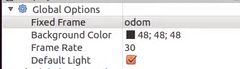
更改LaserScan下Topic为/sacn
修改Size(m)为0.05可以将激光点变大 一些。
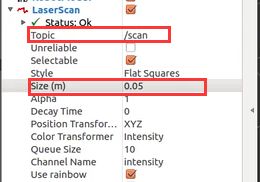
同第1部分,新打开一个终端,使用命令roslaunch mbot_teleop mbot_teleop.launch运行 mbot_teleop.launch文件,打开键盘控制节点,使用键盘按钮来控制机器人运动。